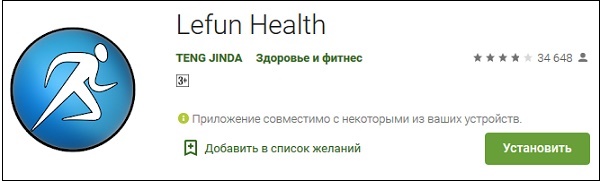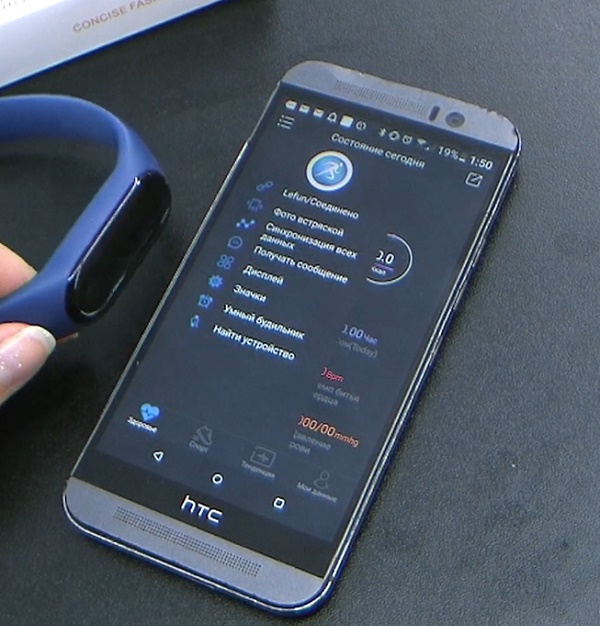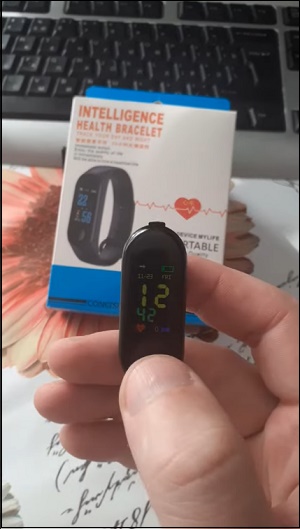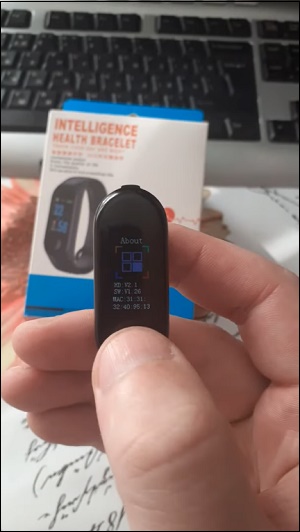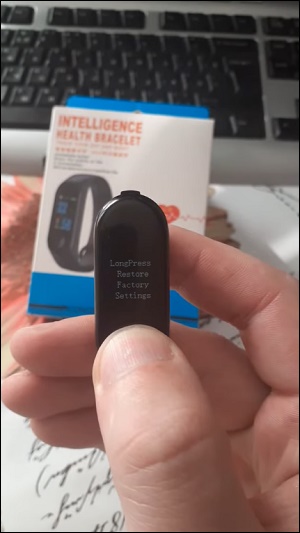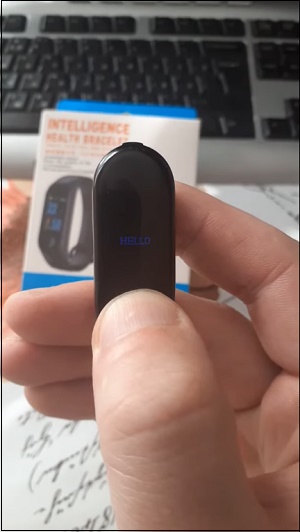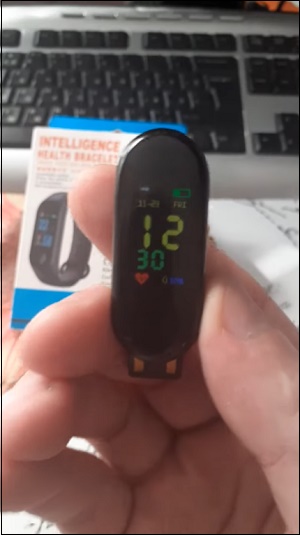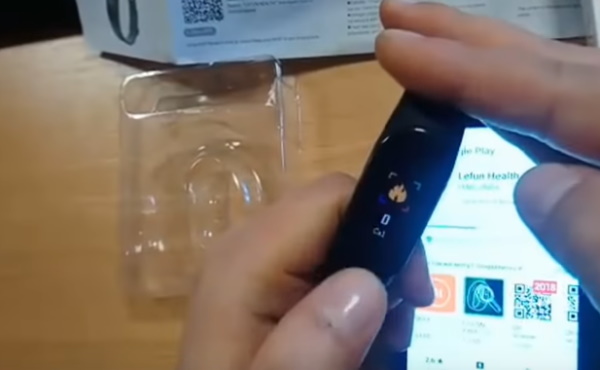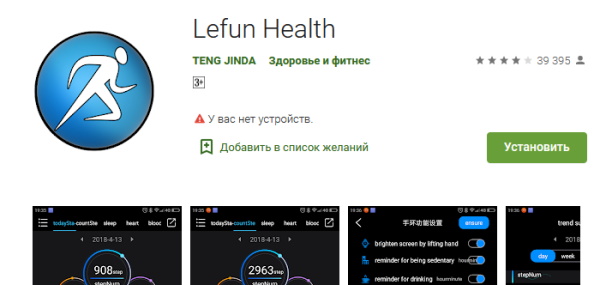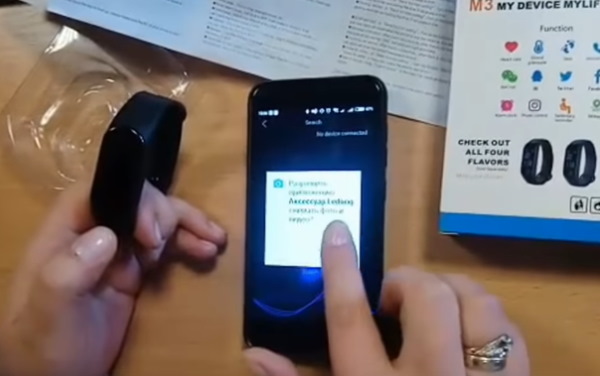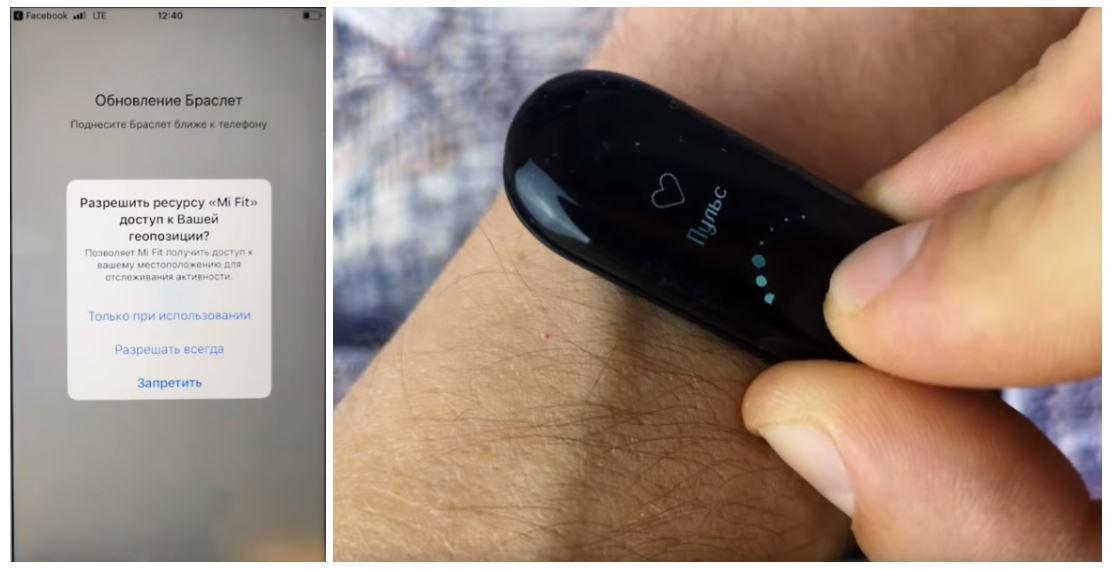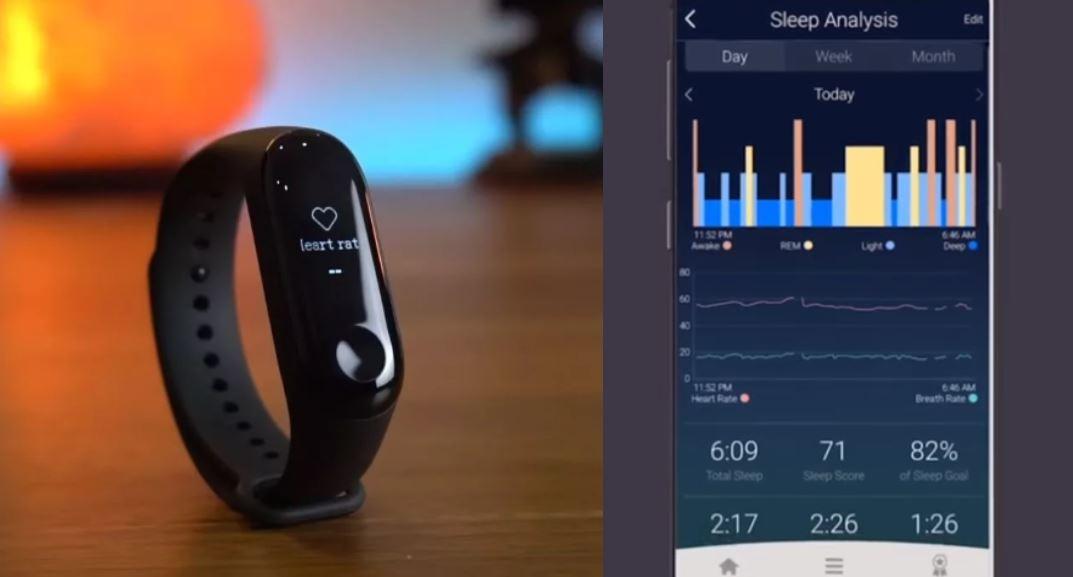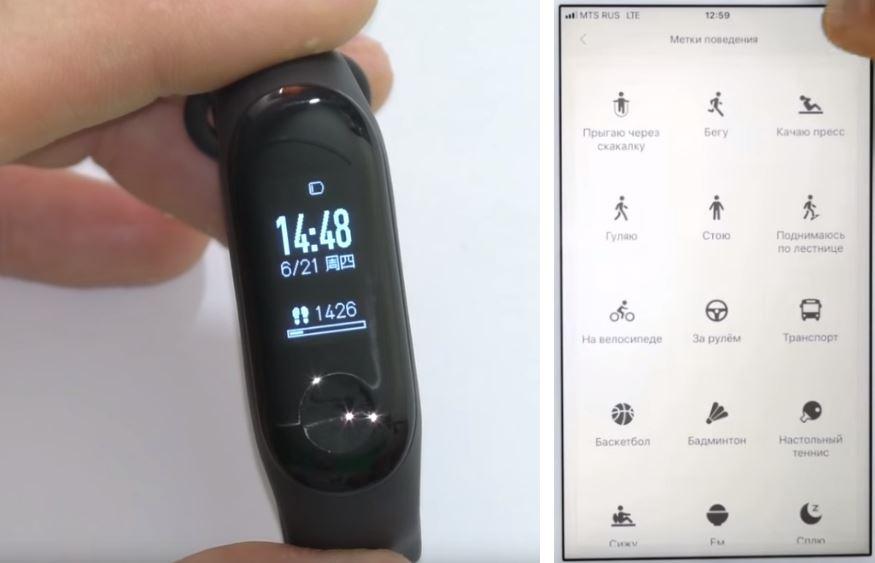Умный гаджет «M3» — популярное и недорогое решение для массового сегмента. Цена устройства составляет в среднем от 300 до 600 рублей, и за эти деньги вы получаете целый набор разнообразных функций от пульсометра до измерителя потраченных калорий. При этом многие пользователи сталкиваются с проблемами при сопряжении устройства с телефоном. Ниже мы разберём, каким образом настроить китайский фитнес браслет M3, и что нам для этого понадобится.
Содержание
- Что представляет собой копия фитнес браслета Xiaomi Mi Band 3
- Каким образом подключить и настроить гаджет M3
- Установка времени на фитнес браслете
- Заключение
Что представляет собой копия фитнес браслета Xiaomi Mi Band 3
Когда вы берёте браслет M3 в руку, то первое, что приходит на ум – это мысль, как он похож на популярный Xiaomi Mi Band 3. Форм-факторы устройств довольно схожи, но это не касается внутренних аппаратных характеристик, где M3 существенно уступает своему более качественному собрату.
| Параметры: | Характеристики М3: |
|---|---|
| Чипсет | 3431Q |
| Флеш-память устройства | 16 МБ |
| Экран | 0,96 дюймов, TFT ips 160 х 80 пикселей |
| Встроенный аккумулятор | 90 мАч (среднее время зарядки – полтора часа) |
| Метод зарядки | через ЮСБ-кабель |
| Совместимость | ОС Андроид 4.4 и выше, iOS 8.0 и выше, Блютуз 4.0 |
По заявлениям производителей браслет не боится дождя, при этом плавать с ними мы бы не рекомендовали. Вода довольно хорошо просачивается внутрь браслета, ведя к его поломке. При этом устройство поддерживает более 10 языков и настраивается через приложение «Lefun Health».
Основные функции фитнес часов M3 таковы:
- Поддержка Блютуз Push (абонент, смс, мессенджер, напоминания). Работа с социальными сетями не поддерживается;
- Мониторинг кровяного давления и сердечного ритма. Данные обычно фейковые, и взяты в качестве произвольных, близких к норме;
- Шагомер;
- Отображение потребления калорий;
- Различные спортивные режимы (бег, ходьба, езда, плаванье и другие).
Устройство поставляется в трёх цветах – чёрном, синем и красном.
Читайте также: как настроить детские смарт часы JET Kid.
Каким образом подключить и настроить гаджет M3
Обычно в инструкции по настройке к браслету имеется QR-код, в котором прописана ссылка на программу для работы с браслетом. Данное приложение называется «Lefun Health», его необходимо скачать и установить на ваш телефон.
Обязательно включите на вашем смартфоне определения местоположения и блютуз. Без активации указанных функции вы не сможете подключить браслет M3 к телефону.
После установки приложения выполните следующее:
- Включите браслет и убедитесь, что браслет заряжен. При необходимости зарядите его;
- Запустите на телефоне приложение «Lefun Health»;
- Дайте разрешение программе на съёмку фото и видео, определение местоположения, осуществление телефонных звонков и прочее. Во всех случаях жмём на «Разрешить». После этого автоматически запустится поиск по блютуз;
- Браслет будет найден вашим телефоном;
- Выполните сопряжение с браслетом;
- После этого будет запущена работа функций браслета, которые вы можете увидеть в меню программы и на экране браслета. Подключение браслета М3 к смартфону будет осуществлено.
Для настройки браслета М3 служит кнопка с тремя горизонтальными линиями, по нажатию на которой открывается системное меню.
Доступны опции:
- Lefun/Соединение;
- Фото встряской;
- Синхронизация всех данных;
- Получить сообщение;
- Дисплей;
- Значки;
- Умный будильник;
- Найти устройство.
С помощью указанных опций вы сможете выполнить необходимые операции по работе с устройством.
Это полезно знать: почему не приходят уведомления на Mi Band 4,3,2.
Установка времени на фитнес браслете
Обычно браслет берёт данные о времени при подключении к вашему телефону, с помощью функции синхронизации. При этом есть способ настроить время на М3 без подключения к смартфону.
Он следующий:
- Включите ваш браслет нажав на сенсорную кнопку;
Включите браслет зажав сенсорную кнопку - С помощью нажатий перейдите в раздел «About» (Информация) настроек браслета;
- Зажмите сенсорную кнопку до появления системного меню «LongPress»;
- Опять зажмите сенсорную кнопу и держите до появления надписи «Hello» и виброотклика;
- Браслет перезагрузится, и его время будет установлено на 12.30.
Таким образом, перечисленную нами процедуру необходимо проделать в 12.30 чтобы время на браслете сравнялось с фактическим. Далее вы сможете пользоваться гаджетом в стандартном режиме.
Это пригодится: как вставить СИМ карту в часы JET Kid Next.
Заключение
Выше мы рассмотрели, как отладить китайский фитнес браслет М3, и как установить на нём время. Используйте данный девайс как удобный инструмент для мониторинга параметров организма, для ежедневных физических нагрузок и отображения вашей активности. Он поможет держать себя в форме и иметь здоровое тело, способное к выполнению различных физических нагрузок.
Опубликовано Обновлено
Большинство китайских устройств поставляются в РФ и другие страны без нашего родного языка в документации. Очень трудно понять, как с ним работать. Ведь мы практически остаёмся без важной информации. В этой статье вы сможете найти полноценную инструкцию на русском языке для браслета M3 My Device MyLife.
Содержание
- Комплектация браслета M3
- Каким образом подключить трекер M3 к телефону по инструкции
- Особенности использования M3 My Device MyLife
- Инструкция на русском языке с переводом режимов и функций браслета M3 My Device MyLife
Комплектация браслета M3
При открытии коробки с браслетом M3 вам на глаза в первую очередь попадёт инструкция с иероглифами. Её можно сразу убирать куда-нибудь подальше, так как в ней практически нет полезной информации, если китайского вы не знаете.
Кроме бумажного руководства пользователя вы также найдёте капсулу и браслет к ним, которые должны быть отделены друг от друга в комплекте. Присоединяется капсула довольно просто: вденьте её в резиновый браслет.
В коробке находится ещё один предмет — это кабель для зарядки с кредлом. К нему непосредственно подключается капсула. Всё это вмещается в небольшую упаковку из плотного картона. На вид устройство M3 My Device MyLife достаточно приятно выглядит, нет каких-либо инженерных недоработок или неровностей. И резина браслета, и пластик капсулы выглядят очень достойно.
Читайте также: Как включить Honor Band 4, 5.
Каким образом подключить трекер M3 к телефону по инструкции
После того, как мы достали браслет из упаковки, первым делом нам нужно включить его и подключить к мобильному телефону. Согласно инструкции, которую пока не перевели на русский язык, M3 можно использовать как часы без подключения. Но в таком случае мы лишаемся некоторых полезных функций. Например, таких, как получение уведомлений на часы, управление входящими звонками и других. Чтобы включить M3 My Device MyLife, нужно нажать на единственную сенсорную кнопку посередине их дисплея.
Для того, чтобы установить связь мобильного телефона с часами M3, необходима специальная программа — Lefan Health.
Её вы можете загрузить самостоятельно в Play Market по этой ссылке. Или использовать QR-код из инструкции, он приведёт вас к тому же приложению.
Установите его на свой смартфон и откройте:
- Когда вы запустите приложение Lefun Health на смартфоне, оно сразу же запросит сопряжение с вашим браслетом M3 My Device MyLife;
- Разрешите ему все сопутствующие действия на телефоне;
- Выберите на экране имя браслета, чтобы подключить его к телефону.
Приложение запросит разрешение на получение геоданных с вашего устройства, использование камеры, звонков, SMS и прочего. Все они необходимы для удобного управления как часами со смартфона, так и смартфоном, используя функции часов. Рассмотрим далее подробное руководство пользователя на русском языке по всем имеющимся возможностям умного браслета M3 My Device MyLife.
Особенности использования M3 My Device MyLife
В умном браслете есть несколько режимов, которые помогут нам использовать его эффективнее. Его вполне можно использовать в качестве часов. Они отлично смотрятся на руке и не выскальзывают из своего резинового браслета при любых обстоятельствах. На главном экране мы можем видеть уровень заряда аккумулятора M3 My Device MyLife, текущее время и дату. Кроме того, в устройстве по умолчанию встроено несколько тем на выбор.
Управление устройством происходит при помощи всего одной кнопки на экране M3. Нажав её один раз, произойдёт перелистывание списка меню. Удерживая кнопку на определённом пункте, вы выберите его. Таким образом, если вы хотите измерять давление, найдите в списке меню этот датчик, наденьте часы на руку и удерживайте кнопку нажатой в течение нескольких секунд.
Через некоторое время простоя дисплей автоматически гаснет. Эту функцию вы можете настроить через приложение или настройки в самом устройстве даже без инструкции.
В зависимости от темы умного браслета M3 на экране могут отображаться и другие элементы. Например, уровень сигнала блютуз. Или результаты одного из выбранных вами датчиков. В среднем, если браслет практически не использовать, то заряда аккумулятора может хватить на 9 дней. Если пользоваться браслетом в умеренном режиме, заряда может хватить на 3-4 дня.
Это может быть полезным: Smart BP HR bracelet user manual инструкция на русском языке.
Инструкция на русском языке с переводом режимов и функций браслета M3 My Device MyLife
На главном экране мы можем увидеть только основные данные: часы, уровень заряда, связи и т.д. Нажав один раз на сенсорную кнопку, как указано в инструкции, появится следующий пункт главного меню — шагомер.
Он отображает пройденное за день количество шагов вами. Также есть другие полезные функции M3 My Device MyLife, о которых расскажем подробнее с переводом на русский язык.
| Функции: | Пояснение: |
|---|---|
| Сожжённые калории. | Отображается результат за один день или сутки. |
| Измерение пульса. | Когда вы найдёте его в этом списке, нажмите и удерживайте сенсорную кнопку, чтобы начать проверку. Не забудьте надеть на руку сам браслет. |
| Артериальное давление. | Аналогичный с предыдущим датчик. Измерение проводится при помещённом на запястье устройстве. |
| Водно-солевой состав. | Этот датчик можно узнать по значку в виде химической колбы. |
| Поиск смартфона. | Удобный режим, если вы потеряли в квартире свой телефон и не можете найти. |
| Программа для написания сообщений. | Пользователи утверждают, что это очень неудобно. |
| Раздел с технической информацией об устройстве. | Здесь можно узнать о версии ПО и другие подробности. |
И завершает этот список пункт с кнопкой питания, который означает выключение устройства. На этом наш обзор устройства M3 My Device MyLife с подробной инструкцией на русском языке подходит к концу. Надеемся, что это поможет вам быстрее понять, как пользоваться браслетом.
Отличие М4 от М3
Кратко расскажем об отличиях модели М3 от М4. Во-первых, это размер капсулы: М4 стал чуть меньше и на пару миллиметров тоньше. Также изменилась емкость аккумулятора: если в М3 она составляла 80 мАч, то в М4 эта цифра составляет 90 мАч. Также сюда можно добавить улучшенный HD-дисплей. Во всем остальном эти две модели браслетов абсолютно идентичны. Однако отзывы покупателей утверждают о том, что М3 является не более, чем игрушкой: гаджет умудрился измерить пульс и артериальное давление даже у стола, так что о получении каких-либо правдивых данных о своем здоровье речи быть не может. Но и цена у этого фитнес-браслета довольно низкая, поэтому вполне можно приобрести его для использования в качестве стильных часов.
Источник
Как выставлять и переводить часы в популярных смарт-гаджетах
Порядок настройки часов незначительно различается в зависимости от модели и производителя фитнес-браслета. Знание алгоритма по настройке популярных смарт-гаджетов поможет пользователю быстрее сориентироваться в установке времени на устройстве, даже если оно другой малознакомой фирмы.
Линейка умных часов от Xiaomi (Mi Band 1, 2, 3)
На фитнес-браслете этой фирмы нельзя выставить или перевести часы без использования смартфона. Производитель предусмотрел осуществление этой опции только с помощью приложения MiFit, доступного для скачивания на всех мобильных платформах. Чтобы настроить время на Xiaomi Mi Band следует:
- Открыть предустановленное приложение.
- В перечне сопряженных со смартфоном устройств выбрать свой браслет.
- Перейти в раздел «Профиль».
- Кликнуть на вкладку «Настройка дисплея» и выбрать «Формат времени».
- Определившись с оптимальным вариантом отображения часов и минут на дисплее смарт браслета, сохранить изменения.
Samsung Gear Fit
Производитель линейки фитнес-браслетов Samsung Gear Fit допускает возможность настройки времени на устройстве без предварительной загрузки сторонних приложений. Для этого необходимо:
- Зайти в меню «Настройки» на самих часах.
- Кликнуть на вкладку «Время и дата».
- Установить дату в требуемом формате (обычно дд. мм. гг).
- Выбрать формат времени (обычно 24 ч) и установить соответствующее значение часов и минут.
- Подтвердить сохранение изменений.
Фото с AliExpress.com
Apple WATCH
Фитнес-браслет премиальной линейки от калифорнийского производителя снабжен полноценным сенсорным экраном. Это позволяет не устанавливать дополнительного ПО на смартфон, а задавать настройки на самом браслете. Чтобы выставить или перевести часы от Apple следует:
- Зайти в меню «Настройки», нажав соответствующее поле на дисплее.
- Выбрать вкладку «Время».
- Указать в появившемся окне «+0 минут» для дальнейшего сохранения заданных параметров вне зависимости от исходного часового пояса.
- Используя функциональное «колесико» на корпусе гаджета, «Digital Crown», установить часы и минуты.
- Выбрать «Сохранить».
Часы Smart bracelet Goral
Часы Smart bracelet Goral относятся к бюджетным фитнес-трекерам. Не имея достаточного количества функциональных кнопок на корпусе, а также полноценного сенсорного экрана, гаджет позволяет пользователю настраивать параметры только через предустановленное приложение JYou. Время задается автоматически после синхронизации со смартфоном, изменить его вручную нельзя. С помощью приложения можно выбрать формат, выводимых на дисплей параметров. Для этого нужно:
- Открыть приложение.
- Во вкладке «Время» выбрать предпочтительный формат.
- Сохранить изменения.
При желании изменить отображаемые на браслете часы и минуты, следует изменить соответствующие данные на смартфоне и повторить синхронизацию устройств.
Huawei Honor Band
На корпусе Huawei Honor Band находится только одна функциональная сенсорная кнопка. Она предназначена для переключения между режимами мониторинга активности пользователя (сон, бег, плавание, ходьба и так далее), а также для корректной синхронизации со смартфоном. Настройка базовых параметров (время и дата) происходит автоматически после сопряжения с телефоном посредствам предустановленного приложения Huawei Wear или Huawei Health. Чтобы откорректировать данные следует:
- Изменить время на смартфоне.
- Открыть официальное приложение.
- Зарегистрировать свою учетную запись (или создать новую).
- Согласиться с Пользовательским соглашением.
- Включить Bluetooth на смартфоне.
- Синхронизировать фитнес-браслет с телефоном, после чего измененные пользователем параметры отобразятся на дисплее наручного гаджета.
Фото с AliExpress.com
Как пользоваться фитнес-браслетом
Если ранее вы никогда не сталкивались с умной электроникой, то давайте я расскажу вам, как правильно ей пользоваться. В данном пункте речь пойдет именно про управление фитнес-браслетом, то есть о навигации по его интерфейсу, а обо всем остальном вы узнаете из других разделов текущей статьи.
Все фитнес-браслеты отличаются друг от друга, а значит отличаются и способы управления ими. Но общие тенденции все же наблюдаются. На основе этих тенденций все умные гаджеты можно разделить на 3 группы:
- Фитнес-браслеты с одной кнопкой и обычным дисплеем. Кнопка может быть как механической, так и сенсорной. Механическая чаще всего располагается на боковой грани капсулы, а сенсорная – под дисплеем. Именно с помощью такой кнопки осуществляется навигация по интерфейсу;
- Фитнес-браслеты с сенсорным дисплеем. Такие устройства в дополнение к сенсорному дисплею также могут оснащаться механической или сенсорной кнопкой, но мы знаем множество примеров, когда кнопки отсутствуют вообще, ведь именно дисплей в таком случае является главным инструментом для управления браслетом;
- Фитнес-браслеты без дисплея. Управление работой таких устройств полностью переложено на плечи приложения-ассистента. Они могут, конечно, иметь дополнительную кнопку, но использоваться она будет исключительно для выполнения системных команд: включение/выключение, перезагрузка, проверка зарядка батареи и т.д.
Эксплуатация фитнес-браслета с одной кнопкой
Фитнес-браслеты, у которых инструменты управления ограничены одной сенсорной или механической кнопкой, имеют всего 2 жеста для навигации:
- Нажать и отпустить/одиночный тап – активация дисплея/открытие меню/переключение между пунктами меню;
- Нажатие и удержание/касание и удержание – на главном экране данный жест может отвечать за отключение устройства, либо быстрый доступ к какому-либо пункту меню. В самом меню данный жест отвечает за открытие пункта меню/запуск функции/отключение функции.
*Здесь важно понимать, что некоторые производители детальнее подходят к программированию кнопки управления, поэтому лучше ознакомиться с инструкцией, которая шла в комплекте. У многих может возникнуть логичный вопрос, а какой жест тогда отвечает за действие «назад»
На некоторых браслетах А такого жеста у браслетов с одной кнопкой нет. Дело тут в том, что интерфейс гаджетов с одним органом управления строится по круговому типу. Таким образом, чтобы, например, выйти из меню, нужно пролистать его до самого конца. Важно: есть модели фитнес-браслетов, у которых за действие назад может отвечать жест нажатия и удержания
У многих может возникнуть логичный вопрос, а какой жест тогда отвечает за действие «назад». На некоторых браслетах А такого жеста у браслетов с одной кнопкой нет. Дело тут в том, что интерфейс гаджетов с одним органом управления строится по круговому типу. Таким образом, чтобы, например, выйти из меню, нужно пролистать его до самого конца
Важно: есть модели фитнес-браслетов, у которых за действие назад может отвечать жест нажатия и удержания
Эксплуатация фитнес-браслета с сенсорным дисплеем
Чтобы усвоить управление фитнес-браслетом с сенсорным дисплеем, вам нужно выучить всего 5 жестов:
Тап по отключенному дисплею (одиночное касание) – нажмите на любую область экрана, чтобы активировать его
Важно: если у браслета есть дополнительные кнопки, то активация экрана по нажатию на сенсор может не работать; в таком случае нужно нажать на дополнительную кнопку для выполнения действия «активация экрана»;
Тап по активированному дисплею (одиночное касание) – коснитесь нужного объекта на экране, чтобы запустить функцию, открыть пункт меню или нажать на кнопку;
Свайп вверх/вниз – касание экрана и дальнейшее смещение пальца вверх или вниз отвечает за действие вертикальная прокрутка, то есть перемещение по меню и его пунктам. Свайп вверх/вниз на главном экране также позволяет открыть основное меню
Важно: у некоторых браслетов открытие меню осуществляется с помощью нажатия дополнительной кнопки;
Свайп влево/вправо – касание дисплея с дальнейшим смещением пальца влево или вправо на главном экране отвечает за открытие и перемещение по дополнительному горизонтальному меню быстрого доступа. Учтите, что дополнительное меню есть не у всех браслетов. Свайп вправо также отвечает за действия «назад» на любом уровне интерфейса;
Долгое нажатие – касание и удержание пальца на сенсоре в течение 3 секунд относится к числу настраиваемых жестов, то есть на разных браслетах это действия отвечает за разные функции. Чаще всего оно используется для быстрого доступа к меню смены циферблатов с главного экрана, а также для завершения активной тренировки.
Как выбрать подходящее устройство
Чтобы определиться с тем, какой браслет подходит именно вам, рекомендуем опираться на следующие критерии:
- Программное обеспечение. Большинство трекеров работает как с iOS, так и с Андроидом, а также могут без проблем синхронизироваться с Windows Phone. Однако стоит уточнить этот момент заранее, в противном случае ряд функций окажется недоступным.
- Функциональность. Определитесь с тем, какие показатели вы хотите знать, какие функции будут вам полезны, и выбирайте устройство, максимально отвечающее вашим пожеланиям. Далеко не все девайсы умеют делать ЭКГ, поэтому обязательно узнайте, если и такая функция.
- Время работы без подзарядки. Это весьма важная характеристика. Возможности аккумуляторов различных устройств отличаются, и если вы не любите частой подзарядки, стоит остановиться на том гаджете, который можно будет заряжать не чаще раза в неделю. Кроме того, важен и сам тип зарядного устройства.
- Ценовая категория. Заранее определите, сколько вы намерены потратить на устройство. Это поможет вам не совершать опрометчивых шагов и не делать необдуманных трат.
К тому же, вам наверняка будет комфортно, если девайс сможет сообщать данные на русском языке. Взвесив все за и против, вы сумеете найти идеальный браслет, который и станет вашим надежным спутником!
О чем может сообщать трекер
Фитнес-трекер может сообщать не только о звонках, которые приходят на телефон, но и о других сообщениях, например:
- СМС-сообщения, а также ММС;
- сообщения и звонки в различные мессенджеры, например, WhatsApp, Viber;
- уведомления о сообщениях в социальные сети (ВКонтакте, Одноклассники и так далее);
- уведомления о запланированных датах и особых отметках в календаре.
Это лишь основной функционал, который позволяет выводить уведомления на экран гаджета. Также устройство содержит будильник, а в некоторых случаях и умный будильник, учитывающий фазы сна владельца.
Популярный на сегодняшний мессенджер поддерживает не только сообщения, но и звонки. Уведомления будут отображаться на трекере в любом случае. Настроить их можно в стандартном порядке, перейдя в меню настроек через смартфон. Перед этим обязательно должна быть совершена привязка к мобильному телефону.
Звонки
Если мессенджерами и приложениями пользуются не все, то звонки доступны любому пользователю, независимо от модели его смартфона. Настроить соответствующее уведомление можно через основное меню настроек.
Чаще всего уведомления будут содержать имя звонящего или номер. Некоторые модели позволят ответить на звонок через нажатие на клавишу, но всё зависит именно от модели фитнес-браслета.
Фото с ozon.ru
Настройка осуществляется в общем порядке так же, как и другие уведомления. Например, в Mi Fit нужно будет перейти в перечень приложений и выбрать нужное из списка.
О потере связи с телефоном
Некоторые модели фитнес-трекеров имеют такаю функцию, как уведомление о потере связи со смартфоном. Настраивается она также, через общее меню, но в каждом конкретном случае есть свои особенности.
Уведомление необходимо для того, чтобы в случае потери связи (например, телефон утерян, а владелец не заметил, или произошёл сбой в работе блютуз) быстрее восстановить её. Это необходимо для сбора более точной статистики. Бездействие приведёт к потере данных.
Настройки вызовов и напоминаний на фитнес браслете Xiaomi Mi Band 4
Теперь вернемся к верхней части меню настроек браслета Xiaomi Mi Band 4. В ней мы можем сконфигурировать отображение на экране телефонных звонков, уведомлений и напоминаний. Чтобы открыть полный список нужно нажать на ссылку «Подробнее»
Входящий вызов
Для входящих телефонных вызовов существует сразу несколько настроек. Во-первых, можно задать свой собственный рисунок виброотлика, чтобы отличать звонок от других оповещений
Также имеется возможность отображать на экране информацию об абоненте, которая берется из контактной книги из памяти смартфона. Однако вот функционал продуман не до конца, так как кнопками на экране можно только лишь отклонить звонок или выключить вибрацию.
И еще один пункт — это задержка в срабатывании вибрации на браслете. Это удобно, чтобы если телефон лежит рядом, то фитнес трекер лишний раз не дрожал и не расходовал энергию.
События
Напоминалка о важных событиях, которые нельзя пропустить.
При добавлении заметки есть ограничение по количеству символов в 14 штук.
Можно также задать периодичность срабатывания напоминания — один раз, каждый день, месяц и т.д.
Будильник
В будильнике на экране можно только включить или выключить один из заданных.
А вот в приложении позволяется их добавлять и создавать сразу несколько часов для срабатывания.
Интерфейс добавления нового схож с «Событиями».
Уведомления
Тут производится выбор тех приложений, уведомления от которых будут приходить на дисплей браслета. Приятно, что тут есть как международные, так и привычные нам отечественные сервисы — WhatsApp, Skype, Instagram, Youtube, ВК, Telegram и т.д.
Напоминание о разминке
Известно что долгая работа за компьютером отрицательно сказывается на здоровье. В этом разделе включается напоминалка о том, что надо встать и размяться. Еcть возможность задать время для ее срабатывания или наоборот отключения.
Входящие SMS
Отдельным пунктом вынесли активацию приема СМС-ок.
Тут также можно выбрать тип вибрации и отображение сведений о контакте.
Электронная почта
Еще одно средство связи. Информация о входящих электронных письмам берется из стандартного встроенного мессенджера.
Уведомление о цели
В приложении Mi Fit мы может задать ежедневную цель для физической активности — шагов, расстояния и т.д. В данном разделе активируется уведомление о том, что установленная цель достигнута.
Блокировка экрана и пароль
Настройка блокировки экрана браслета скрывается в меню «Дополнительно» на самом браслете. Она служит для того, чтобы защититься от случайных нажатий во время носки. Для снятия защиты требуется провести по дисплею вверх.
Есть тут и еще одна интересная, но в нашем «мире» не слишком юзабельная функция — блокировка экрана со входом по паролю. Она явно создавалась для того, чтобы защитить персональные данные. Чтобы злоумышленник не имел возможности использовать сервис AliPay и NFC. Однако, поскольку у нас они не работают, от нее тольку мало. Даже больше проблем, так как каждый раз, когда через 5 секунд дисплей гаснет, приходится вводить пароль.
Для активации данного режима заходим в приложении Mi Fit в раздел «Лаборатория — Блокировка браслета»
И задаем пароль из четырех цифр. Примечательно, что выбрать можно только значения от 1 до 4.
Впоследствии его можно поменять или вовсе убрать. При этом просто отключить невозможно — в следующий раз придется назначать пароль снова.
256ProWellnessОглавлениеКак настроить/изменить время и дату в фитнес-браслетах от разных производителей?Настроить время на фитнес-браслете можно либо с помощью специального приложения и смартфона, либо в настройках самого устройства. Рассказываем, как это сделать на гаджетах от разных производителей.
Настроить время на фитнес-браслете можно либо с помощью специального приложения и смартфона, либо в настройках самого устройства. Большинство трекеров автоматически распознают время, установленное в телефоне, при первичном подключении гаджетов. Изменить же его можно вручную.
Как установить и переводить часы на популярных моделях фитнес-браслетов?
Принцип установки времени на разных устройствах в целом похож, однако для каждой модели есть персональный набор шагов.
Трекер М3
Устройство М3 — популярный недорогой гаджет. Пользователи его любят за небольшую стоимость и наличие всех необходимых функций. Также браслет используют как обычные наручные часы.
Вот что нужно сделать для настройки часов на М3:
- Сначала следует нажать на сенсорную кнопку браслета и выйти в главное меню.
- Затем переместиться в раздел с информацией об устройстве. Он расположен ближе к концу списка меню.
- Для открытия раздела нажать и удерживать кнопку до появления строчки «Long Press…», после чего опять на нее нажать и продолжать держать.
- Далее на экране высветится слово «Hello», и гаджет уйдет на перезагрузку.
- Когда перезагрузка завершится, на часах отобразится стандартное время, заданное их настройками — 12:30. Для смены данных на актуальные потребуется скачать приложение Lefun Health, установить его на свой смартфон и подключить к нему браслет при помощи Bluetooth-соединения. При запуске приложения произойдет синхронизация устройств и время с датой обновятся.
Xiaomi Mi Band
В устройствах этой серии нельзя самостоятельно менять настройки даты и времени. Все происходит только через подключение к мобильному телефону.
Шаги по настройке трекера Mi Band:
- Необходимо скачать на мобильное устройство приложение Mi Fit.
- Открыть программу и найти среди списка сопряженных с телефоном устройств название своего трекера.
- Зайди в пункт «Профиль».
- Нажать на кнопку «Настройка дисплея» и кликнуть по пункту «Формат времени».
- Выбрать желаемый формат отображения и сохранить изменения.
Samsung Gear Fit
Функционал модельного ряда трекеров от Samsung позволяет выбирать настройку времени самостоятельно. Для этого не требуется заранее скачивать приложение на телефон.
- Включить часы и войти на их экране в меню «Настройки».
- Нажать на пункт «Время и дата».
- Определиться с желаемым форматом даты и установить его.
- Решить, какой формат времени будет более удобен, после чего настроить значение часов и минут.
- Сохранить внесенные изменения.
Apple WATCH
Часы от «яблочной» компании снабжены полноценным сенсорным экраном. Его функционал позволяет совершать все необходимые настройки прямо на гаджете, не прибегая к помощи сторонних устройств.
Что нужно сделать для настройки:
- На дисплее выбрать пункт «Настройки».
- Кликнуть по вкладке «Время».
- В появившемся окне указать «+0 минут». Это необходимо для последующего сохранения необходимых параметров и не зависит от первоначального часового пояса.
- Установить часы и минуты при помощи колесика на корпусе гаджета.
- Сохранить данные.
Часы Smart bracelet Goral
Прибор относится к бюджетному ценовому сегменту фитнес-браслетов, а потому не имеет полноформатного сенсорного экрана и большого количества кнопок для управления. Изменить время вручную не получится. Для этого необходим мобильный телефон.
Вот что потребуется сделать:
- Скачать на смартфон приложение JYou и запустить его.
- Нажать на пункт «Время» и выбрать желаемый формат часов.
- Сохранить настройки.
- Время на браслете обновится после синхронизации устройств.
Huawei Honor Band
На трекере есть одна кнопка, с помощью которой происходит контроль работы устройства и необходимая синхронизация с мобильным телефоном. Установка даты и времени возможна только с участием мобильного телефона.
- На телефон нужно установить одно из двух приложений: Huawei Wear или Huawei Health.
- Настроить актуальное время на смартфоне.
- Запустить установленное приложение.
- Завести новую учетную запись или войти в ранее созданную. Принять условия «Пользовательского соглашения».
- Активировать на телефоне Bluetooth.
- Провести синхронизацию браслета с мобильным устройством.
- После окончания процедуры на дисплее гаджета отобразятся актуальные данные.
Подавляющее большинство таких трекеров настраивается похожим образом. Производители разрабатывают мобильные приложения для удобства контроля тренировок и образа жизни пользователей. Поэтому настройка фитнес-браслетов облегчена до максимума и производится в автоматическом режиме при подключении гаджета к мобильному телефону.
Источник
Подключаем браслет к телефону
Браслеты Lefun полнофункционально поддерживают возможность соединения с устройствами под управлением Android и iOS. Общий порядок подключения можно представить следующим образом:
- Устанавливаем приложение от производителя.
- Регистрируем аккаунт.
- Соединяем гаджеты через
- Выполняем первоначальную настройку и начинаем полноценно пользоваться трекером.
Инструкцию разделим на две части – для Android и для iOS.
Android
Браслеты Lefun работают через официальное приложение, которое можно найти в Google Play и бесплатно установить на свой смартфон или планшет.
Процедура соединения двух устройств выглядит следующим образом:
- Открываем документацию, которая поставляется в комплекте с фитнес-часами, и сканируем QR-код при помощи любой удобной утилиты. Откроется страница приложения Lefun Health на Google Play, нужно установить эту программу. Если код не сканируется или на смартфоне не установлен сканер, можно просто найти приложение в магазине через поиск.
- Регистрируемся в приложении с указанием всех необходимых данных – процедура сопровождается пошаговой инструкцией.
- Активируем режим поиска на браслете при помощи нажатия на кнопку, отмеченную в руководстве. Включаем Bluetooth на телефоне. Заходим в приложение и запускаем поиск доступных устройств.
- Среди найденных вариантов выбираем свой браслет и выполняем подключение. При необходимости вводим пароль для связи.
К счастью, приложение для устройств Lefun выпущено не только для пользователей Android, но и для владельцев устройств под управлением операционной системы iOS. Последовательность действий в данном случае будет практически аналогичной:
- Сканируем QR-код или находим приложение в App Store по запросу «Lefun Health». Устанавливаем его на телефон, программное обеспечение распространяется бесплатно.
- Создаём аккаунт, авторизуемся.
- Соединяем два устройства через Bluetooth, дожидаемся окончания процедуры синхронизации данных.
- Выполняем первоначальную настройку ключевых параметров, переходим к полноценной работе.
Никакой разницы между операционными системами нет – процесс взаимодействия с браслетом абсолютно идентичен.
Обзор функций
FitPro — это отличная программа для всех активных пользователей, с помощью которой можно легко управлять различными фитнес-браслетами. Это приложение поддерживает любые современные версии операционной системы Андроид. К тому же, у него удобный интерфейс, который позволяет достаточно быстро разобраться в нюансах управления программой.
Приложение FitPro дает пользователю возможность синхронизировать мобильный телефон с большим числом Блютуз браслетов
За счет автоматического считывания данных с обычных датчиков трекеров, с FitPro можно постоянно отслеживать огромное количество очень важной для человеческого организма информации: частоту сердцебиения, общее число потраченных калорий, расстояние, пройденное за сутки, а также давление
Кроме того, FitPro поддерживает полноценную синхронизацию с Apple Health, поэтому можно без проблем просматривать собственную дневную активность в программе Apple Health.
Главные особенности программы:
- Минималистичный и красивый дизайн.
- Регулярно обновляющаяся актуальная информация.
- Комфортный дашборд с различными данными.
- Синхронизация с фитнес-браслетами.
У программы есть целый ряд полезных опций, таких как настройка извещений или сигнал будильника исключительно для так называемых неглубоких стадий сна пользователя. А благодаря современным GPS-данным программа известит вибрацией, если пользователь ушел далеко от собственного мобильного девайса и всегда поможет найти фитнес-браслет в случае их утери. Кроме того, FitPro напомнит, что пользователь долгое время пребывает без какого-либо движения.
Среди важных функций приложения FitPro стоит отметить следующие:
- Точное измерение всего пройденного за сутки расстояния и общего числа шагов.
- Мониторинг положения соединенных устройств по GPS и извещения об утере устройств Блютуз.
- Установка на день различных задач и целей.
- Отслеживание времени и фаз сна.
- Настройка встроенного будильника для нормального пробуждения утром.
- Извещения о всех входящих сообщениях.
- Отслеживание множества разных параметров.
Перевод меню на русский язык в китайском браслете
Фитнес трекер M4, как и устройство от Xiaomi Mi Band, имеет всего одну сенсорную кнопку на корпусе. Она выполняет разные функции.
Кнопка питания на корпусе Samrt Bracelet
С её помощью можно как настроить фитнес браслет, так и включить его. После включения по нажатию кнопки будут переключаться пункты меню браслета.
| Режимы: | Пояснение: |
|---|---|
| Sports | Отвечает за спортивные режимы, которые мы можем изменять. |
| Message | Отвечает за сообщения, принятые на смартфон. При соответствующих настройках в этом разделе по инструкции их можно будет прочитать прямо на браслете. |
| More | Является дополнительным меню, в котором находятся такие инструменты, как камера, поиск устройства (сопряжённого), темы и прочее. При помощи камеры мы можем делать снимки удалённо. Темы расширяют возможности по украшению главного меню браслета. По умолчанию в трекере их три. |
Дополнительное меню в M4
В дополнительном меню также есть пункт под названием «Reset», который сбросит все наши ручные настройки. А также QR-код, с его помощью мы можем скачать приложение из Play Market для установки связи телефона с фитнес трекером M4. В руководстве пользователя нет необходимости, так как все пункты на русском языке.
Приложение Android для M4
Как уже было сказано выше, фирменное приложение для фитнес браслета М4 это FitPro. Здесь вы сможете ввести в личном кабинете данные о своем поле, возрасте, росте, весе, а программа рассчитает ваш ИМТ и процентное содержание жира в организме. Также здесь можно найти данные о сне (общая продолжительность и время пребывания в каждой фазе); измерить пульс и кровяное давление; вносить данные о потребленных калориях; наблюдать количество пройденных шагов. А еще приложение FitPro можно использовать в качестве трекера привычек — просто задайте себе несколько целей, которых хотели бы достигать каждый день, и программа ежедневно будет мотивировать вас своими напоминаниями.
Как настроить интернет на умных часах
Отдельные модели устройств имеют собственный WiFi-модуль, другие получают и передают данные только через Bluetooth-соединение со смартфоном. Вопрос как настроить интернет на смарт-часах актуален лишь для моделей с GSM-модулем.
Сначала следует убедиться, что сим-карта включена и активна. Если вы не знаете где она находится, узнайте, как пользоваться умными часами. Инструкция поставляется в комплекте с гаджетом, а ее электронная версия доступна на сайте производителя и специализированных форумах.
Далее следует выяснить стандартные настройки интернета вашего мобильного оператора. Они доступны на официальном портале. После этого необходимо проделать такие действия:
- открыть меню «Установки» (Setup, «Настройки»);
- выбрать пункт «Сим-карты и сети» («возможности подключения» или похожее название);
- открыть раздел учетных записей передачи данных;
Примечание: если вы ранее не настраивали сеть, раздел должен быть пустым. В отличие от смартфонов, прошивки умных часов не имеют предустановленных настроек сети и не могут выставить их автоматически.
- перейти в добавление учетной записи (пункт «Опции»);
- прописать имя точки доступа, пароль и другие данные в соответствии с информацией о настройках подключения к сети.
После того как у вас получится настроить китайские электронные часы для работы с мобильным интернетом, станет доступна трансляция геопозиции и другие опции, требующие постоянного подключения к сети.
Каким образом включить блютуз на М3
Для включения блютуз на популярном браслете М3 нам понадобится мобильная программа «LeFun Health», которую будет необходимо установить на ваш телефон.
Выполните следующее:
-
Установите «LeFun Health» (Андроид, iOS);
Используйте приложение «LeFun Health»
- Активируйте на вашем телефоне GPS и Bluetooth (но напрямую браслет с телефоном не сопрягайте);
- Запустите приложение LeFun, предоставьте ему все необходимые разрешения;
- Приложение перейдёт к поиску вашего трекера по блютуз. После того, как MAC-адрес браслета будет найден, тапните на него, и ожидайте завершения подключения и надписи «Подключено»;
- Пользуйтесь вашим Bluetooth-браслетом в стандартном режиме.
Особенности подключения по Bluetooth на фитнес-браслетах Jet Sport
Для включения Bluetooth на умных часах серии JetSport нам понадобится программа, которой обычно является «JetSport Pro».
Выполните следующее:
- Включите на телефоне GPS и Блютуз (напрямую не подключайте);
-
Установите приложение «JetSport Pro» (Андроид, iOS). Также могут использоваться другие версии приложения «JetSport», зависящие от другой версии фитнес-браслета;
Используйте приложение «Jet Sport Pro»
- Откройте приложение и введите ваши данные (рост, вес и др.);
-
На главном экране тапните на «Отключен», и выберите трекер в списке доступных для подключения;
Выберите опцию «Отключен»
- Подключение по Bluetooth будет завершено.
Как подключить к фитнес-браслету M5?
Чтобы быстро и легко подключить FitPro к браслету M5 потребуется выполнить следующее:
- Находясь в программе, переключиться на вкладку под названием Устройство.
- Нажать на кнопку Поиск и подключение устройства.
- Если фитнес-браслет расположен вблизи и полностью готов к полноценному подключению, то обязательно покажется его наименование.
- Выбрать имя браслета и дождаться соединения со смартфоном. При этом Блютуз в мобильном девайсе должен быть обязательно активирован, а ОС в смартфоне должна быть как минимум Андроид 4.4.
После проделанных манипуляций можно будет начинать настройку фитнес-браслета модели М5 через программу FitPro и обмениваться информацией между соединенными девайсами. Если фитнес-трекера при поиске не видно, то потребуется зайти в главное меню девайса, чтобы сбросить к стандартным все настройки а затем — снова подключиться к фитнес-браслету.
Маски для кардиотренировок
Маска помогает развивать группы мышц, принимающих участие в дыхании. Занятия в такой маске развивают диафрагму, межрёберные ткани, и все то, что оказывает влияние на работу лёгких.
Фото 2. Специальная маска для кардиотренировок. Устройство помогает развивать дыхательную систему.
После тренировок в маске объем лёгких увеличивается. Маска приучает дышать спокойно и глубоко в ходе тренировки. После таких гипоксичных тренировок организм быстрее восстанавливается, ведь тело привыкает к недостатку кислорода. Организм использует резервные возможности, а значит выносливость увеличивается.
Правила пользования
Очень важно правильно подобрать маску по размеру:
S — вес до 68 кг.
М — 69—100 кг.
L — более 101 кг.
Прежде чем приступать к кардио тренировке в маске, организму нужно подготовиться, а для этого, как и перед обычной тренировкой, следует провести разминку.
Упражнения для разминки:
Наденьте маску и установите необходимый уровень сопротивления. Новичкам рекомендуется выбирать минимальный режим сопротивления.
- В течение минуты делайте глубокий вдох через нос, а выдох через рот, чтобы привыкнуть дышать правильно.
- Затем можно приступить к ходьбе в течение 3 минут, главное, следить за тем, чтобы дыхание было ровным.
- Далее следует увеличить движения, подойдут прыжки в течение 2 минут, чтобы увеличить частоту сердцебиения.
- Подключите работу рук, выполняйте махи руками, следите за дыханием.
- Когда вы перестанете ощущать дискомфорт, можно приступать к тренировке.
Как подобрать тренировочную маску?
Необходимо помнить о том, что маска требует тщательного ухода. После каждого применения обязательно очищайте маску. Ткань следует периодически стирать, а механизм регулярно требуется разбирать и протирать от пыли и влаги. Некоторые модели масок предоставляют дополнительные сменные чехлы, уточните их наличие у продавца во время покупки. Если не следить за состоянием тренировочной маски должным образом, через некоторое время степень перекрытия клапана снизится, вместе с этим ухудшится и подача воздуха.
Внимание! Покупая маску для кардио, убедитесь в её верном функционировании. Проверьте качество материалов, и правильную работу всех клапанов. В случае использования некачественной маски вы рискуете потерять сознание из-за недостатка кислорода
В случае использования некачественной маски вы рискуете потерять сознание из-за недостатка кислорода.
Основные выводы
- В зависимости от модели и производителя фитнес-браслета настройка времени может производиться как с использованием смартфона, так и без него.
- При некорректном отображении заданных параметров следует проверить смарт-часы на предмет неисправности или наличия ошибок в ПО.
- Знание последовательности основных действий и рекомендаций для выставления и перевода времени, выводимого на дисплей популярных моделей умных трекеров, поможет справиться с аналогичной задачей на устройствах менее известных брендов.
Несмотря на то, что некоторые модели фитнес-браслетов имеют опцию ручной настройки базовых параметров, чаще всего установка времени и даты происходит автоматически после синхронизации со смартфоном. Это значительно упрощает использование смарт-часов для неопытных пользователей, следящих за своим здоровьем и образом жизни с помощью умного трекера.
Фитнес-браслеты широко вошли в жизнь практически каждого и нас. Одни используют их для походов в спортзал, другие – для занятий профессиональными видами спорта. С их помощью удается упростить процесс похудения, вести здоровый образ жизни, следить за состоянием организма во время физических нагрузок и др. Перед тем как настроить фитнес браслет, следует изучить рекомендации производителя
Обратите внимание, что принцип настроек различных моделей одинаков. Большое значение имеет также правильное использование гаджетов
На чтение 4 мин. Просмотров 8.7k. Опубликовано
Фитнес браслет Mi Band M3 является весьма популярным сегодня. У него умеренная цена, он обладает широким функционалом, а показания довольно точные. С его помощью можно контролировать свое здоровье, а тренировка будет более эффективной. Чтобы понимать, как управлять этим девайсом, стоит подробнее рассмотреть, как его включить и настроить.
Содержание
- Как включить M3 и правильно настроить
- Как настроить персональные данные на Mi Band M3
- Как настроить шагомер
- Как настроить пульсометр
- Определение вида спорта
- Как настроить умный будильник и мониторинг сна
- Особенности использования со смартфоном
- Как настроить дополнительные возможности
- Что делать при возникновении проблем
Как включить M3 и правильно настроить
Перед включением необходимо убедиться, что батарея заряжена. Часто у новых моделей она практически полностью разряжена. Во время заряда на экране будет значок, показывающий, насколько заполнен аккумулятор.
После этого требуется выполнить следующие действия, чтобы настроить фитнес браслет М3:
- Скачать на смартфон официальное приложение и установить его.
- Указать все необходимые данные, чтобы определяемые параметры были максимально точными.
- Включить путем зажатия сенсорной кнопки на несколько секунд.
- Осуществить синхронизацию со смартфоном через Bluetooth.
Когда приложение будет установлено, потребуется ввести наименование модели и нажать на кнопку синхронизации.
После этого необходимо выполнить настройку smart браслета. Время устанавливается автоматически после синхронизацией со смартфоном.
Как настроить персональные данные на Mi Band M3
Для этого необходимо войти в соответствующий пункт меню. Далее требуется настроить в М3 следующие параметры:
- возраст;
- пол;
- вес.
Также придется настроить другие данные, указанные в фитнес часах М3. Чем больше информации будет, тем точнее прибор будет предоставлять результаты. Для человека весом 120 кг пробежка будет более эффективная в плане сжигания калорий, чем для человека с весом 55 кг. Также учитываются пол и возраст.
Как настроить шагомер
Он позволяет рассчитать, сколько шагов было пройдено за день. Погрешность составляет не более 15%, что является приемлемым для умных часов. Переключиться на него можно путем нажатия на сенсорную кнопку. Фитнес браслет М3 считывает информацию о пройденном расстоянии, если настроить передачу данных через GPS при синхронизации с телефоном.
Как настроить пульсометр
Требуется нажать на сенсорную кнопку на гаджете, чтобы начать измерение пульса. Если ранее уже были проведены измерения, то предыдущий результат появится на экране. Процесс измерения требует 25 секунд. Необходимо находиться в это время в состоянии покоя. Точность измерения зависит от того, насколько плотно ремешок прилегает к запястью. Результат высвечивается на дисплее.
Определение вида спорта
Необходимо нажать на сенсорную кнопку и удерживать ее для переключения в режим бега. Далее путем разового нажатия можно выбрать ту активность, которая планируется. Чтобы запустить интересующий режим, нужно еще раз зажать кнопку. Настроить можно только на те виды спорта, которые предусмотрены в фитнес гаджете М3.
Как настроить умный будильник и мониторинг сна
Эти функции работают автоматически. Если браслет находится на руке во время сна, он анализирует его фазы. То есть, потому через смартфон можно понять, когда наступает фаза быстрого и фаза глубокого сна. Исходя из этого, можно скорректировать пробуждение.
Если применять умный будильник, то он будет срабатывать тогда, когда это оптимально для пользователя. Но с учетом его фазы сна, чтобы после пробуждения человек чувствовал себя бодрым. Если надо проснуться в 6 утра, но в это время неблагоприятная ситуация для пробуждения, то будильник сработает, к примеру, в 5.45.
Особенности использования со смартфоном
Так как у умных фитнес часов М3 нет возможности выводить всю необходимую информацию на экран, то графики возможно посмотреть через телефон. Там будет показано:
- сколько калорий человек сжег;
- какое расстояние прошел;
- какая у него ЧСС;
- уровень насыщения крови кислородом;
- артериальное давление.
Результаты зависят от плотности прилегания браслета к запястью.
Как настроить дополнительные возможности
Чтобы посмотреть время на фитнес часах, достаточно поднять руку. Тогда дисплей начнет светиться и удастся узнать, который час. Если нельзя выполнить это движение в силу разных причин, достаточно нажать несколько раз на кнопку. Через фитнес браслет М3 можно управлять камерой на телефоне при синхронизации. Еще есть возможность установить разблокировку смартфона без использования биометрических данных. Для этого, если устройства синхронизированы, в настройках указывается, на каком расстоянии от телефона должна происходить его разблокировка. Пароль от смартфона должен быть введен в браслет М3.
Что делать при возникновении проблем
Не у всех удается сразу найти нужное приложение для смартфона. Поэтому можно воспользоваться QR кодом, куда вшита ссылка на скачивание. Он находится на коробке, в которой находится фитнес трекер М3. Хотя, можно попробовать найти приложение WearFit самостоятельно.
Если прибор не синхронизируется с телефоном, необходимо проверить, чтобы версия Bluetooth была более 4.0, а Android более 4.4. При совпадении технических характеристик, но повторении проблемы стоит обратиться в сервисный центр.
Рекомендуется разрешить приложению скачивать обновления автоматически для фитнес трекера. Тогда программа всегда будет в актуальном состоянии и позволит браслету М3 работать в соответствии с заявленными требованиями, предоставляя точные данные.
Все больше и больше людей с каждым годом задумываются о здоровом образе жизни, главной целью которого является успешное продолжение рода и долголетие. Для получения исключительно положительного результата на тренировках следует обязательно соблюдать дисциплину или план занятий: время и дистанцию пробежки, количество повторений и подходов упражнения.
При этом важно наблюдать за ритмом сердца и числом сожженных калорий, дабы не навредить собственному организму в случае перегрузки. Фитнес браслеты созданы специально для тех, кто любит спорт и при этом хочет добиться требуемых результатов без ущерба своему здоровью.
Фитнес браслет m3 — это фактически аналог другого известного трекера Xiaomi Mi Band 3. Данное устройство функционирует на программе Lefun Health, которую сегодня можно без проблем загрузить на Эпл Стор или Плеймаркете по специальному QR-коду в руководстве либо по наименованию.
M3 отлично подойдет как для занятий разными видами спорта, так и для обычной повседневной жизни.
За счет своего особого устройства данный браслет может с легкостью передавать все считываемые результаты на мобильный телефон через известную технологию Bluetouth. При этом на экране браслета отображается время, общее число калорий и шагов, а также частота сердцебиения.
В устройстве воплощен стиль настоящего спортивного минимализма. Это регулируемый и очень практичный силиконовый браслет и умное электронное устройство с экраном и различными датчиками. Все это на руке смотрится очень лаконично и в то же время невероятно модно. В нижней части дисплея находится всего лишь одна сенсорная кнопка, с помощью которой можно переключаться между разными функциями гаджета.
Комплектация устройства ZDK M3:
- Непосредственно сам браслет.
- Коробка.
- Браслета m3 инструкция по использованию.
Характеристики
Смарт браслет модели m3 обладает следующими важными функциями и возможностями:
- Полная поддержка технологии Bluetooth Push (СМС-мессенджер, абонент, различные напоминания).
- Шагомер.
- Мониторинг давления крови и ритма сердца.
- Полноценный мониторинг сна.
- Целый ряд спортивных режимов (прогулки и альпинизм, езда и плавание, бег и пинг-понг).
Модель, прежде всего, известна тем, что это фитнес браслет с точным измерением давления zdk m3. Кроме того, m3 my device mylife фитнес браслет имеет следующие важные характеристики:
- Чипсет 3431Q.
- Флеш-память 16 Мб.
- Поддержка десяти языков.
- Специальная программа для полноценной синхронизации: Lefun Health.
- Цветной дисплей 0,96 дюймов, TFT ips 160х80 px.
- Водонепроницаемость: IP67 (браслет не боится дождя, можно без проблем мыть руки).
- Встроенная батарея 90 мАч. Время его полной зарядки составляет примерно полтора часа.
- Качественный съемный и стильный ремешок синего, красного или черного цвета.
- Способ зарядки: через ЮСБ-кабель.
- Полная совместимость: BT 4.0, Андроид 4,4 и IOS 8,0 либо выше.
Настройка
Купив гаджет, важно знать, как правильно настроить фитнес браслет m3. Сама настройка включает такие действия:
- Зарядка трекера и мобильного телефона.
- Загрузка и установка официального приложения.
- Прописание всей важной информации (вес и рост, возраст и другие параметры).
- Синхронизация гаджета с мобильным телефоном через Bluetooth.
После подключения устройств на трекере потребуется перейти в раздел под названием Уведомления и указать необходимые функции для активации вибросигнала. В пункте Настройки следует ввести время и дату, а также указать необходимые измерения. Крайне важно указать цель активности, к примеру, установить число шагов, которые надо пройти за установленный временной промежуток.
Подключение к телефону
Многие не знают, как подключить браслет m3 к мобильному телефону. Здесь все очень просто. Браслет совместим со смартфонами на ОС Андроид 5.0 и выше, а также IOS 8.0 и выше.
К мобильным телефонам гаджет подключается по технологии BLuetooth 4.0. Для стабильной и быстрой синхронизации со смартфоном потребуется просто скачать и установить на мобильный телефон приложение Lefun Health или Yoho Sports.